Win10系统中操作系统的文件资源管理器功能简单易用,可以快速定位。但是对于一些用户来说,这个系统可能是新的。
隐藏文件和文件夹
如果你和别人分享你的电脑,不希望别人看到一些个人文件或文件夹,知道如何隐藏它们是必不可少的。无论你在电脑里存了什么东西,你都需要隐藏一些文件或者文件夹。你工作中的一些秘密文件,
或者一些你想珍藏的有价值的照片,或者一些你的密友或家人的亲笔信。
步骤1:找到要隐藏的文件或文件夹,右键单击并选择属性。
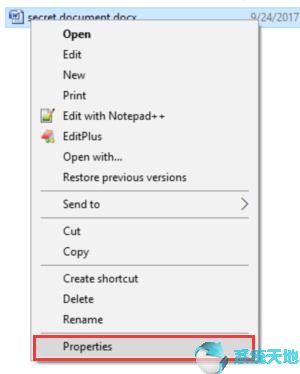
步骤2:在常规选项卡的底部,选择隐藏,然后单击确定。然后,您可以找到隐藏的文件或文件夹。
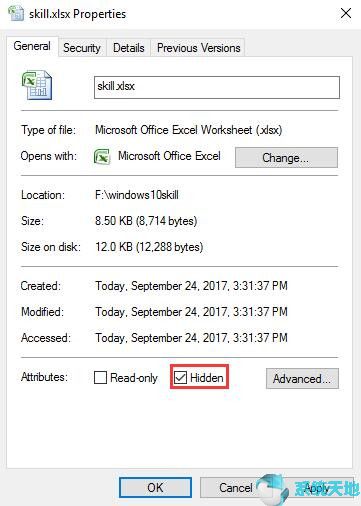
还有一种更简单的方法让你学会如何隐藏文件或文件夹。坚持阅读,坚持学习。
导航到文件资源管理器,单击文件资源管理器窗口顶部功能区上的“查看”选项卡,找到“显示/隐藏”,选中“隐藏项目”,您可以找到隐藏的文件或文件夹。

加密文件
如果您正在寻找另一种简单的方法来保存文件或文件夹,加密文件也是一个不错的选择。按照这些步骤学习如何加密文件。
第一步:选择要加密的文件,然后右键单击属性。
步骤2:在常规下,单击底部的高级图标。
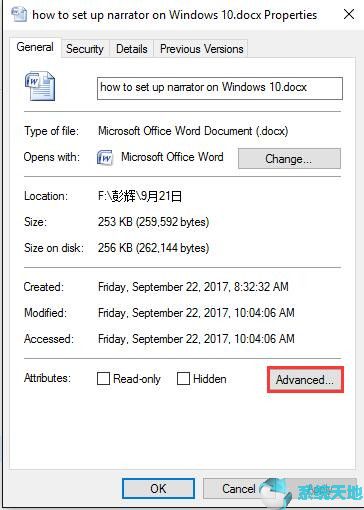
第三步:选择要保护数据的加密内容,点击确定,然后点击应用,完成设置。
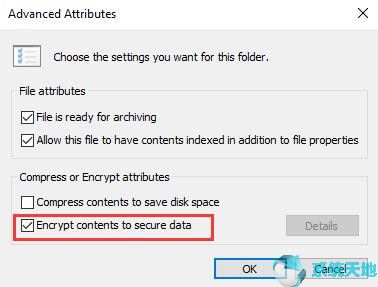
显示文件扩展名
文件扩展名标识文件类型。如果您尝试以安全的方式打开文件,您应该查看文件扩展名来识别文件类型。不同的文件有不同的扩展名,但默认的Win10系统不会显示文件扩展名,因为它们是隐藏的。因此,
切换选项以查看文件扩展名是我接下来要介绍的内容。
显示文件扩展名的最简单方法是通过文件资源管理器。
打开文件资源管理器,选择功能区上的视图选项卡,找到显示/隐藏栏,然后取消选中文件扩展名。

另一种显示文件扩展名的方式是通过控制面板。
步骤1:找到开始图标,右键单击选择它。
第二步:点击外观和个性化。
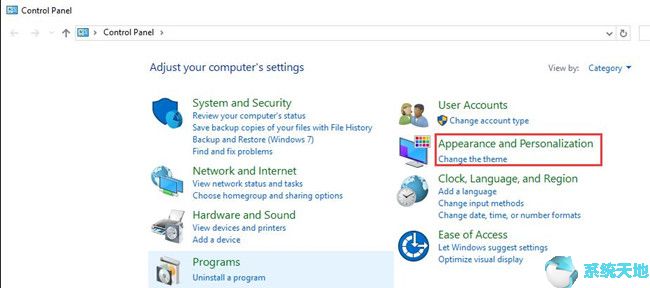
步骤3:获取文件资源管理器选项。
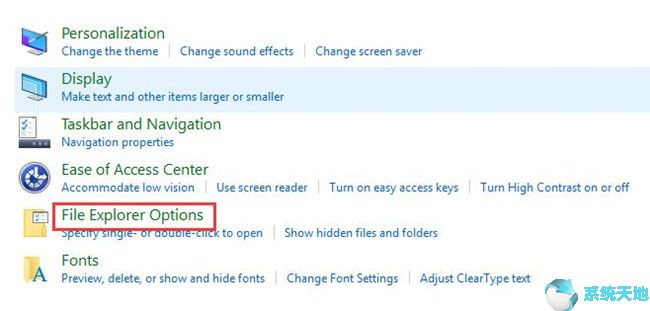
步骤4:选择“查看”选项卡,在“高级设置”下,取消选中“隐藏已知文件类型的扩展名”,然后单击“应用”和“确定”。
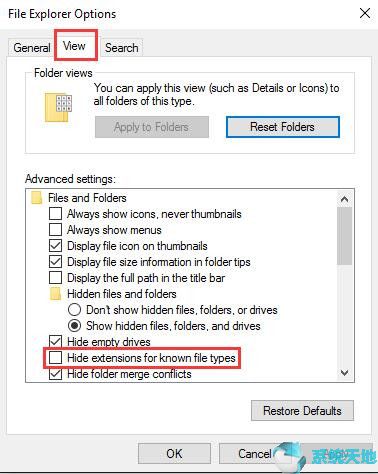
然后,您可以在文件夹中所有文件之后的任何地方找到文件扩展名。
在Win10系统上复制文件路径
当你想上传照片或文章或任何你需要的东西时,你必须复制文件路径。一般来说,人们一般都是右键复制,但在这种情况下,你会发现这种方法是行不通的。因此,还有另外一种复制文件路径的方法。
选择您想要拷贝其文件路径的照片或文章。按住Shift键,然后单击鼠标右键找到复制路径。
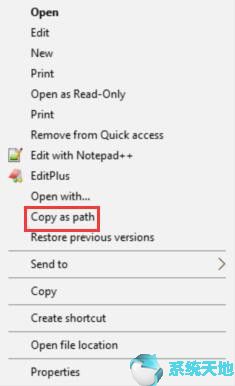
然后就可以找到复制的文件路径,可以粘贴到浏览器中得到同样的照片或者文章。
结论:读完这篇文章,你可能知道如何在文件资源管理器中管理文件和文件夹。无论你想在文件资源管理器中做什么,你都可以在这里找到大多数解决方案。如果您想在文件资源管理器中解决有关文件和文件夹的问题,
请不要错过阅读这篇文章。